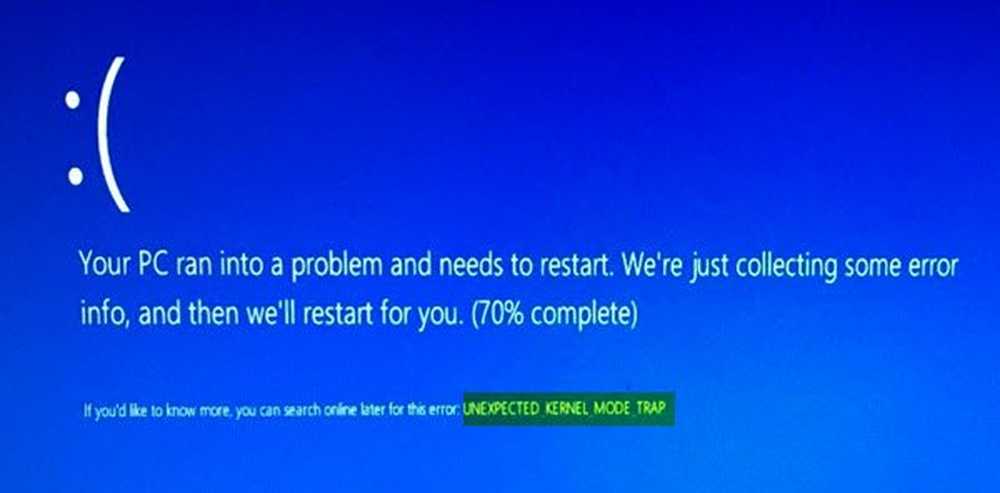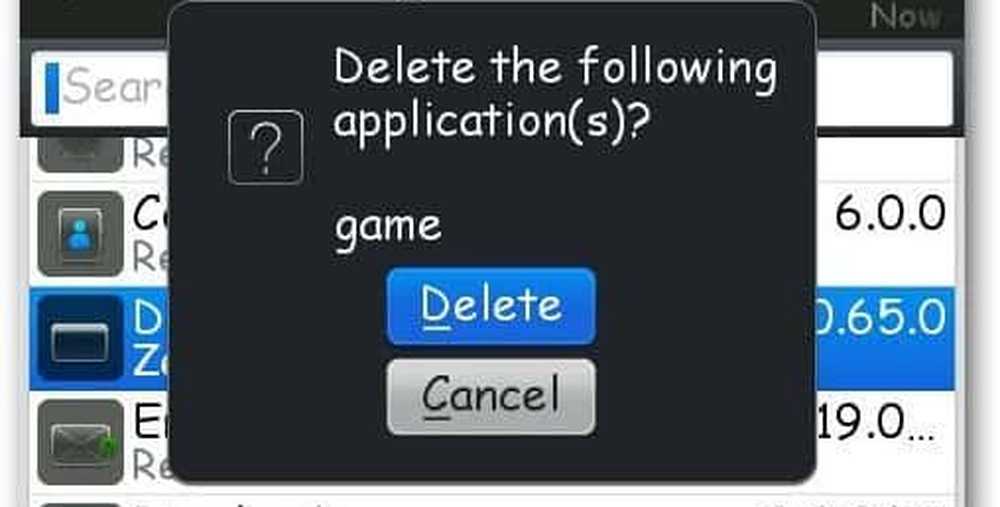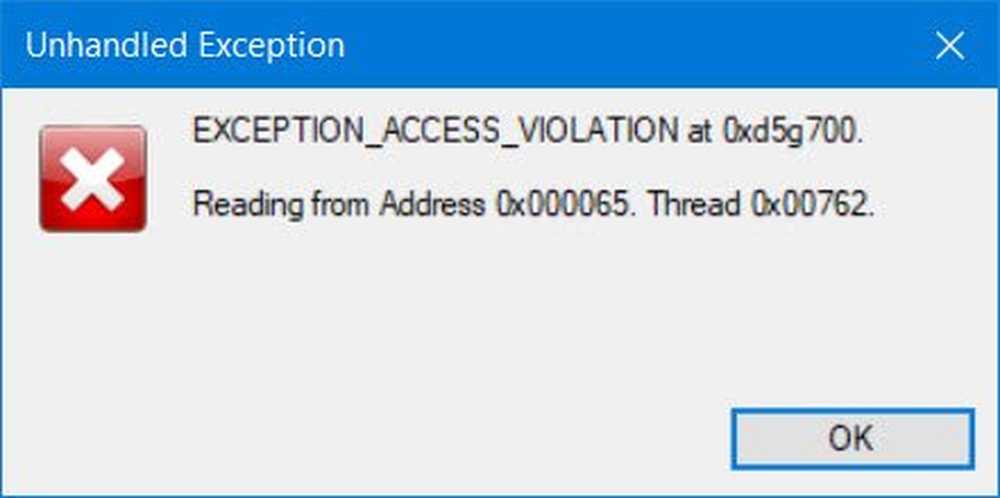Avinstaller, Deaktiver, Rull tilbake, Oppdater Enhetsdrivere i Windows 10/8/7
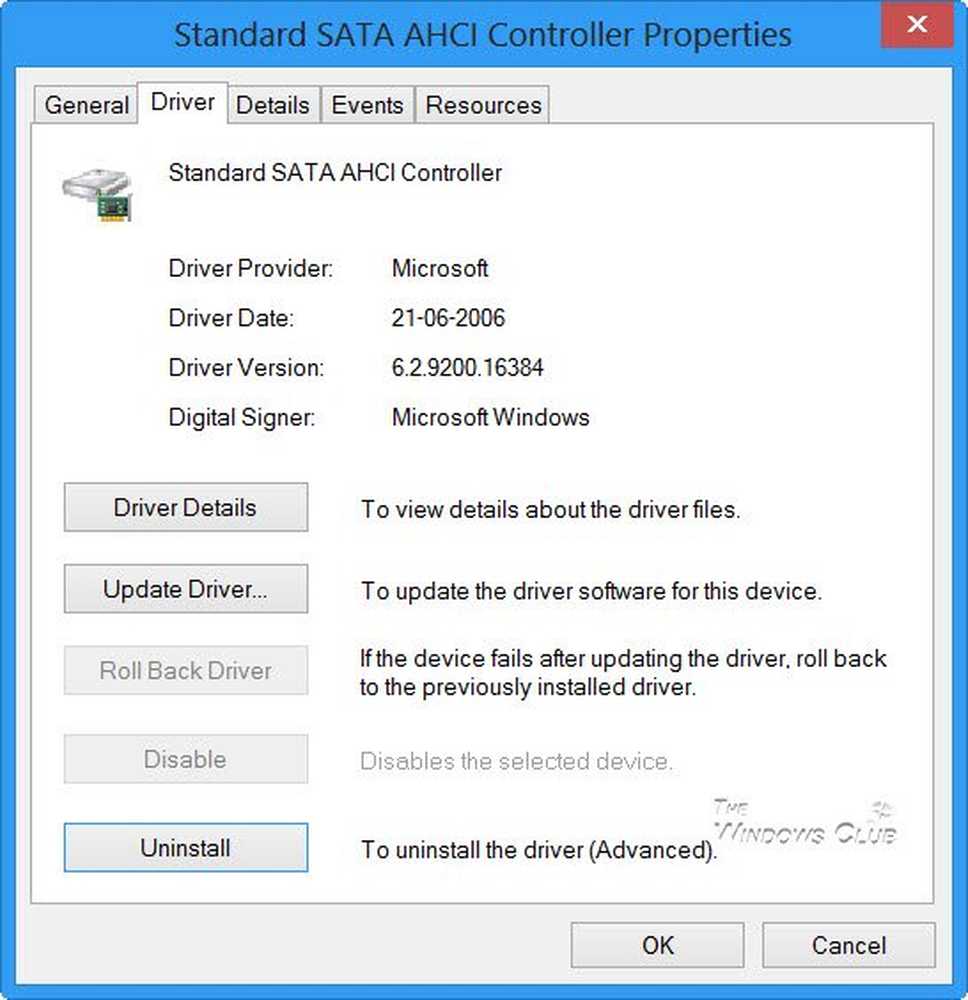
De Enhetsbehandling I Windows kan du vise maskinvaren som er installert på datamaskinen din, sammen med egenskapene. Den lar deg endre maskinvareinnstillinger, identifisere enhetsdrivere for hver enhet, vise og endre innstillinger og egenskaper, og installer, avinstaller, oppdater, tilbakestill, aktiver, deaktiver driverne.
Mens du kan bruke en gratis Driver Updater-programvare, vil denne artikkelen fortelle deg hvordan du sikkerhetskopierer, avinstallerer, deaktiverer, ruller tilbake, oppdaterer enhetsdrivere ved hjelp av Enhetsbehandling i Windows 10/8/7.
Enhetsbehandling i Windows
Mens du er på skrivebordet i Windows 10/8, trykker du på Win + W, skriv Enhetsbehandling for å søke etter det i Innstillinger. Klikk på Enhetsbehandling for å åpne den. I Windows 7 skriver du Enhetsbehandling i start søk og trykker Enter for å åpne den.
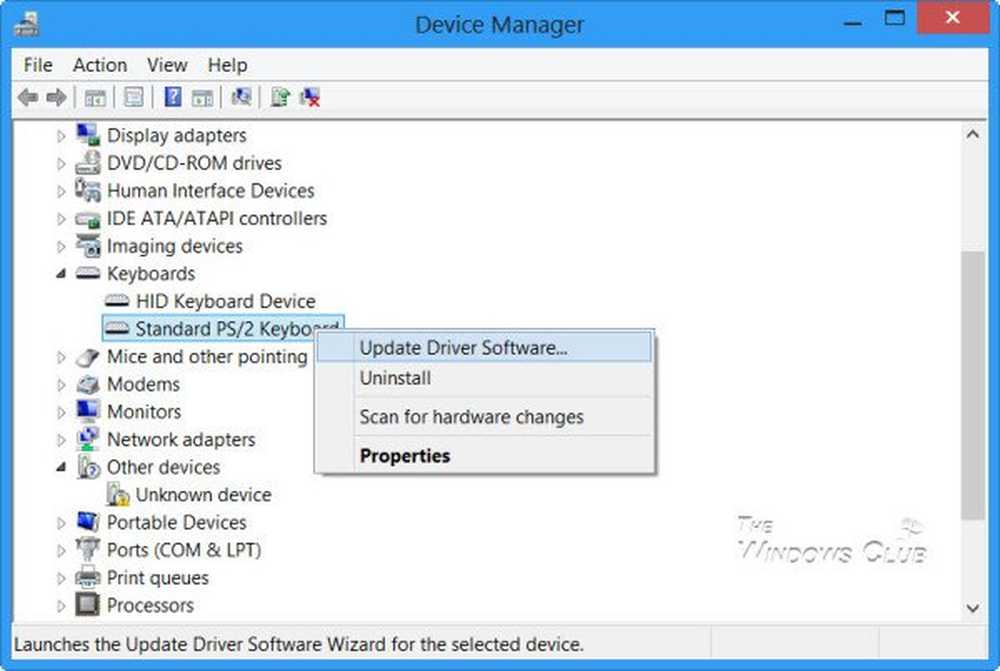
Finn driveren, og høyreklikk på den. Du vil se alternativer til:
- Oppdater driverprogramvare
- Avinstaller driverprogramvare.
- Installer drivere
Avinstaller drivere
Hvis du vil avinstallere driveren, klikker du på Avinstaller.
Display Driver Uninstaller vil hjelpe deg helt avinstallere AMD, INTEL, NVIDIA Drivere.
Lese: Hvor kan du laste ned drivere for Windows 10.
Oppdater drivere
Hvis du vil se etter oppdateringer og oppdater driveren, klikker du på Oppdater driverprogramvare. Veiviseren åpner og tilbyr deg to alternativer:
- Å søke på nettet automatisk
- For å bla til driverprogramvaren på datamaskinen
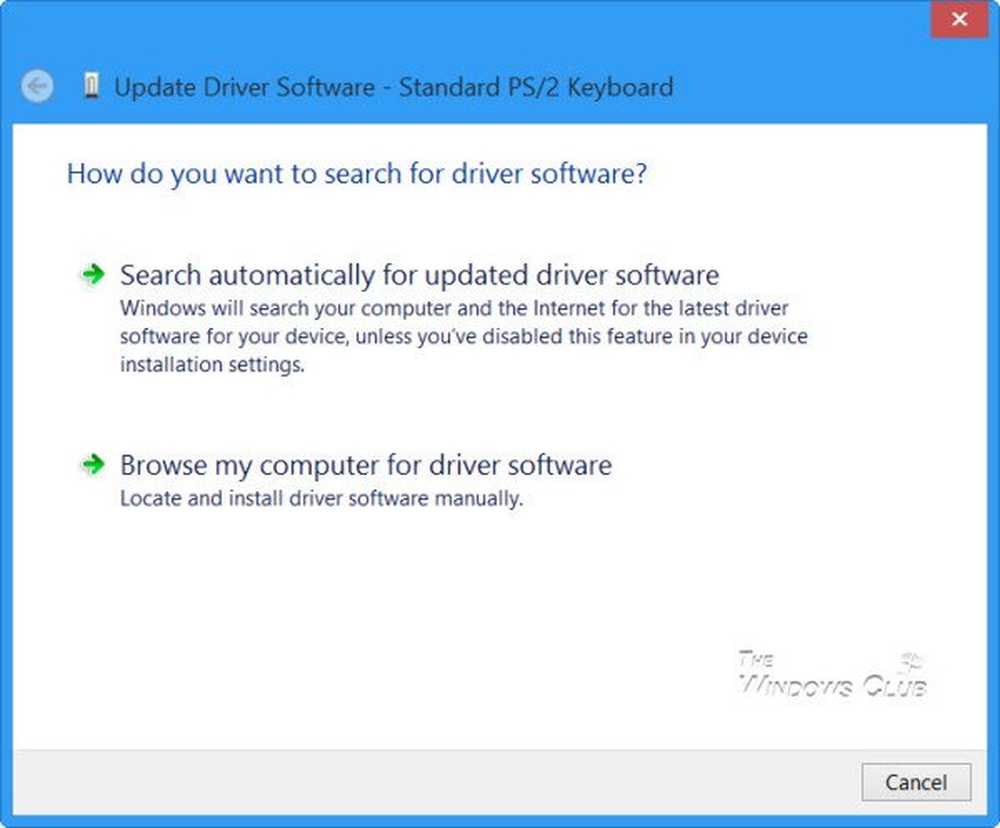
Velg og klikk på alternativet du vil, for å fortsette videre. Dette innlegget vil vise deg i detalj hvordan du oppdaterer grafikkdrivere.
TIPS: Les våre DriverFix Review. Denne driveroppdateringsprogramvaren kan automatisk identifisere korrupte eller utdaterte enhetsdrivere og tilby å oppdatere dem med de nyeste versjonene.
Rull tilbake, Deaktiver, Aktiver drivere
Høyreklikk-kontekstmenyen lar deg også åpne driverens egenskaper. Klikk på Egenskaper for å åpne Egenskaper-boksen. Velg Driver-fanen.
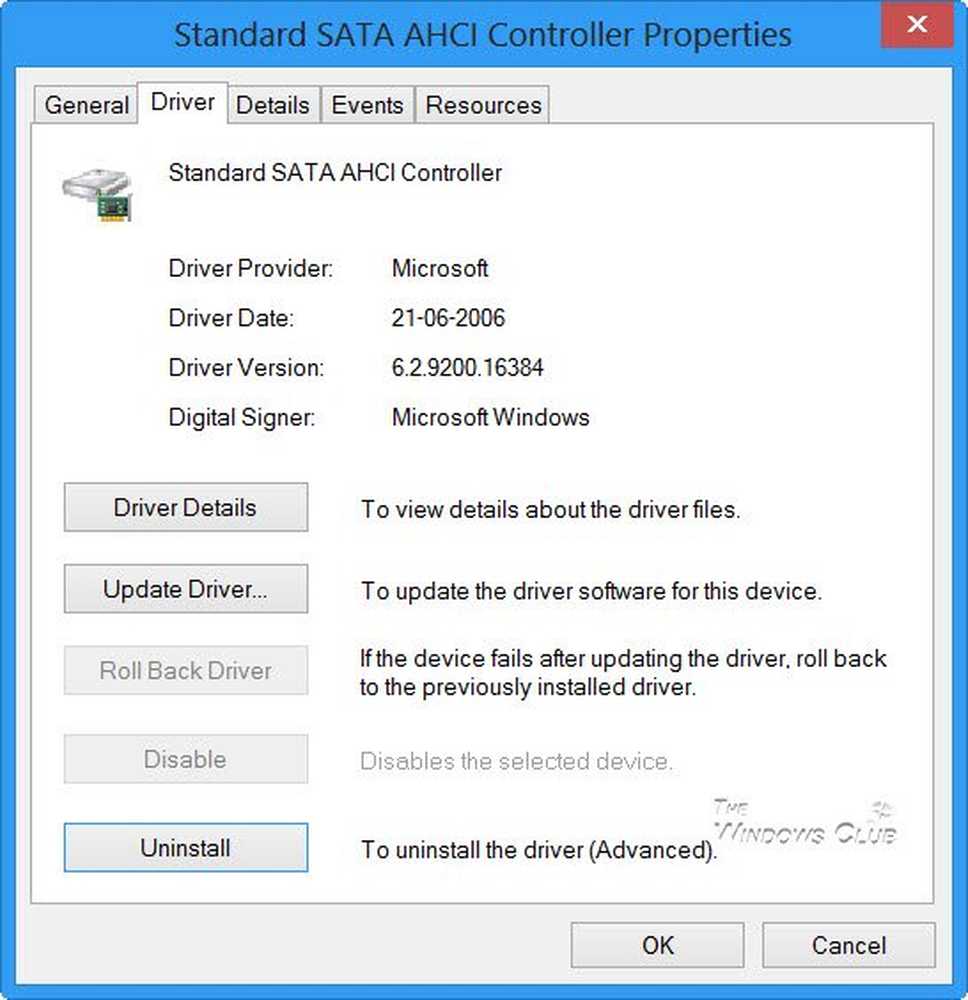
Her ser du flere alternativer:
- Oppdater drivere: Dette vil starte veiviseren for maskinvareoppdatering.
- Rollback Driver: Dette vil avinstallere den sist oppdaterte driveren og vil rulle konfigurasjonen din tilbake til den tidligere versjonen. Du må kanskje rulle tilbake en driver hvis du oppdager at enheten mislykkes etter at du har oppdatert driveren.
- Deaktiver (eller aktiver) driver: Dette vil deaktivere driveren, til du aktiverer den igjen.
- Avinstaller driver: Dette vil avinstallere driverens filer og registerinnstillinger helt for den valgte maskinvaren.
Dette innlegget viser hvordan du kan sikkerhetskopiere og gjenopprette drivere i Windows 10. Du kan også eksportere og sikkerhetskopiere Enhetsdrivere ved hjelp av PowerShell.
Hvis du er på utkikk etter mer informasjon om dette emnet, kan du finne det her:- Last ned, oppdater, installer nyeste Intel-drivere med Intel Driver Update Utility
- Oppdater AMD-drivere med AMD Driver AutoDetect
- Oppdag programmer, funksjoner, drivere, og redusere hurtig oppstart, nedleggelse eller dvalemodus
- Stopp Windows fra å installere drivere automatisk
- Identifiser og feilsøk ukjente enheter i Windows
- La Windows laste ned nyeste drivere og ikoner for enhetene dine automatisk
- Tips for å fikse vanlige driverproblemer i Windows
- Feilsøke driverproblemer i Windows med Driver Verifier Manager
- Bruk Doble driver for å sikkerhetskopiere og gjenopprette drivere i Windows